Bilder Herunterladen in Outlook 2011 für Mac deaktivieren, damit alle Bilder in den E-Mails sofort angezeigt werden
Da es in Google nirgends eine Anleitung dazu zu geben scheint, oder ich zu faul war länger als 2 Minuten zu suchen, hier nun meine eigene Anleitung, nachdem ich mir die Infos kurz selbst habe holen müssen… =)
So sieht es aus, wenn die Einstellung noch nicht vorgenommen wurde: Bilder Herunterladen in Outlook 2011 für Mac deaktivieren, damit alle Bilder in den E-Mails sofort angezeigt werden
Wie in den Screenshots unten zu sehen ist es eigentlich recht einfach die Einstellungen im Outlook 2011-Vorschaufenster oder in der geöffneten E-Mail selbst so zu ändern, dass alle Bilder immer automatisch heruntergeladen werden. Ändert man diese Einstellung nicht, muss jedes Mal der Knopf “Bilder herunterladen” geklickt werden um diese sehen zu können.
Geht dazu auf APFEL + , (Komma) oder oben in der Menüleiste auf “Outlook” > “Einstellungen…”. Im sich öffnenden Menü klickt Ihr bitte auf “Leselayout”. Hier habt ihr unten nun im Bereich “Sicherheit” einige Einstellungsmöglichkeiten. Stellt Euch das ein, was Euch am sinnvollsten erscheint. Ich habe mich für “In allen Nachrichten” entschieden.
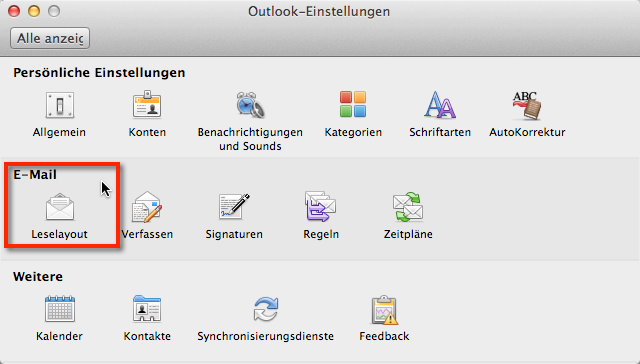
Outlook für Mac Bilder herunterladen deaktivieren. Sicherheitseinstellungen Bilder herunterladen in den Einstellungen im Leselayout

Outlook für Mac Bilder herunterladen deaktivieren. Sicherheitseinstellungen Bilder herunterladen in den Einstellungen im Leselayout im Feld Sicherheit
Outlook Mac 2011 Bilder herunterladen deaktivieren.
